pycharm+PyQt5+python最新开发环境配置
- 更新时间:
- 7739人关注
这是一篇不错的pycharm技术相关文章,由靳尔丝提供,主要知识点是关于pycharm、PyQt5开发环境、PyQt5配置、安装pycharm2019教程的内容,已被247人关注
安装工具:
- Pycharm 专业版2017.3
- PyQT5
- python3
测试工程文件及所需工具:
1、首先安装Pycharm,先前一篇介绍安装破解版的可以参考:https://www.jb51.net/softs/299378.html
2、新建一个空的python工程,找到setting安装第三方模块PyQT5,点加号,先安PyQT5,再安装pyqt5-tools,后面包含qtdesinger
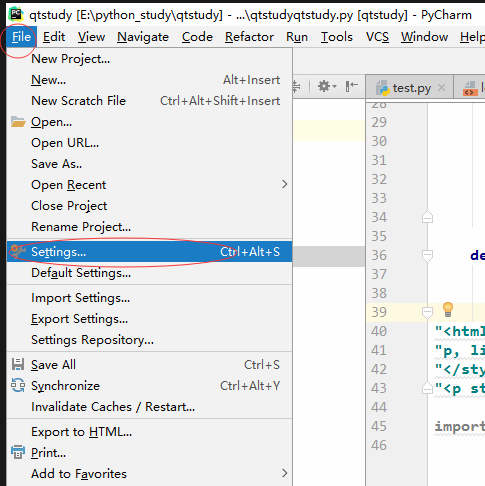
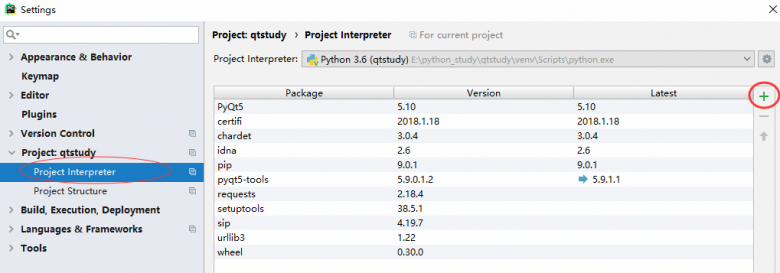
3、以上模块都安完,设置扩展工具的参数找到setting->tools->external tools,点击加号新建工具
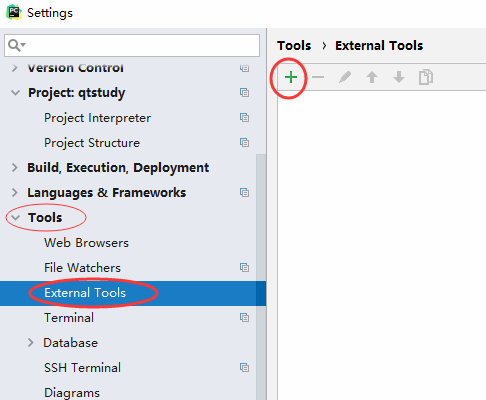
4、先加qtdesinger的参数,program:E:\python_study\qtstudy\venv\Lib\site-packages\pyqt5-tools\designer.exe,这个是我的需要换成你自己的,arguments:$FileDir$\$FileName$ ,working directory:$FileDir$,后面这个可以和我一样
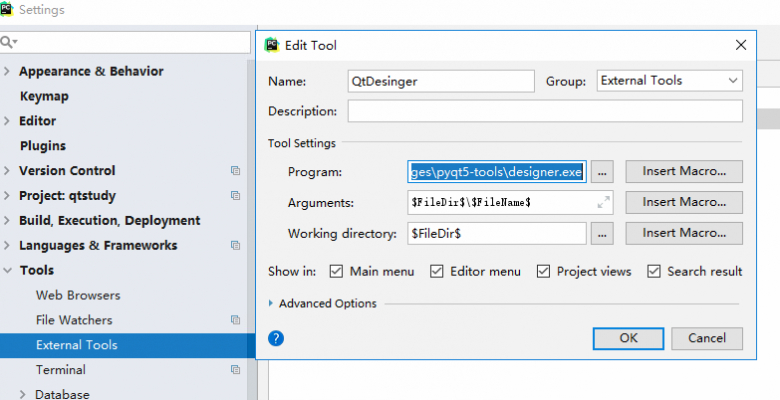
6、再点加号,添加pyuic5的参数,这个是把qt的UI文件转换成.py文件的工具,program:E:\python_study\qtstudy\venv\Scripts\pyuic5.exe,这个也需要改成你自己的,
arguments:$FileName$ -o $FileNameWithoutExtension$.py ,working directory:$FileDir$,后面这个可以和我一样
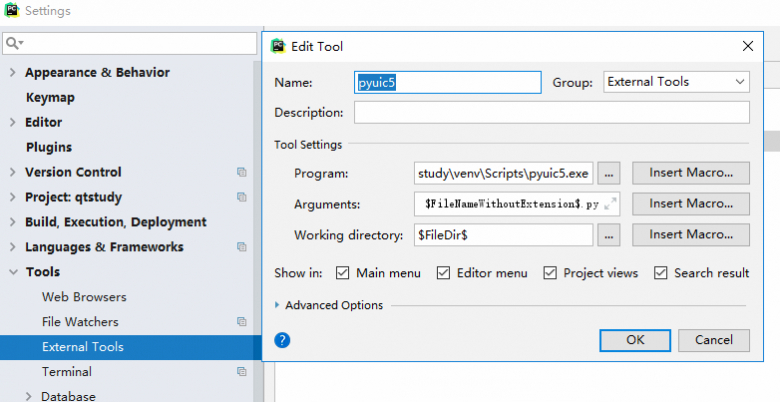
7、再点加号,添加pyrcc的参数,这个是将资源文件如图片等转成python代码能识别的文件,这个参数基本和pyuic5的是一样的
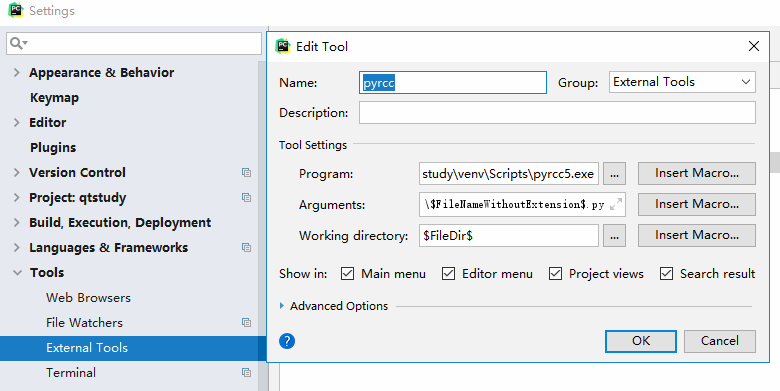
8、以上参数配置完成PYQT5也可以说是基本完成了,如果你是顺利基本可以装B了
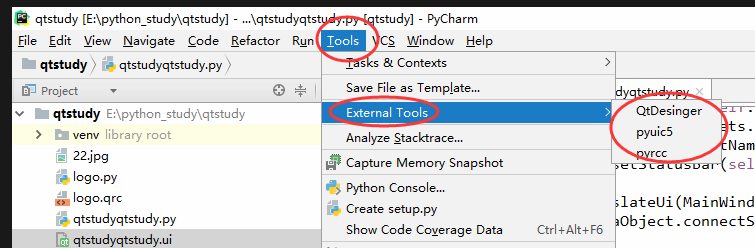
9、直接打开qtdesinger,创建一个UI文件,保存在python工程的本地目录,如果保存没反应就用另存为,这样在工程里就会出现qt的UI文件了
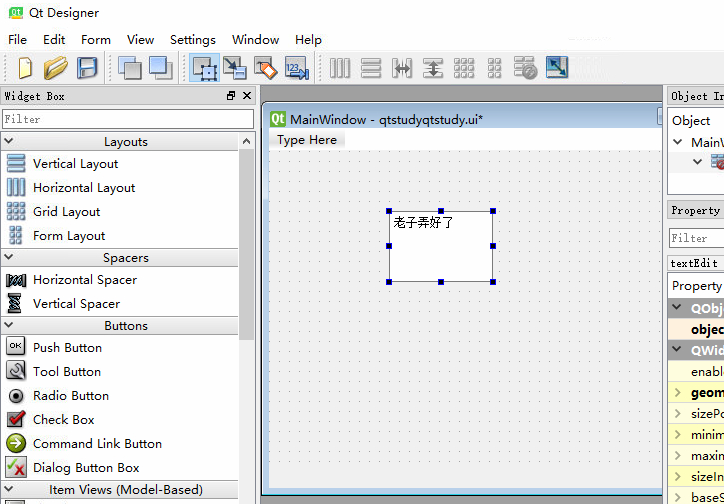
10、右键保存好的ui文件,选择external tools->pyuic5生成代码,天意弄人啊,没想到报错了我去,有些是不报错的。。。居然找不到模块,可以明明存在呀
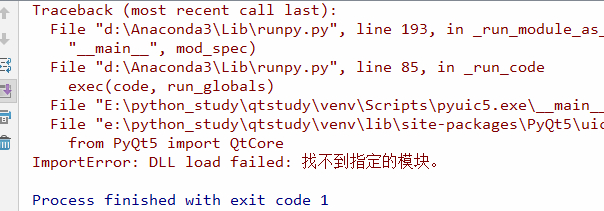
11、查找了大量的资料,百度谷歌各方法都试一下,终于把坑给埋了,具说是python3.dll is missing,这不是开玩笑么,我都用了这么多次了,报着试试的心态没想到还真行
安装的Python缺少了python3.dll,可以通过去python.org 下载所需版本的python安装包并安装,然后从安装目录中拷贝python3.dll文件,粘贴到Anaconda安装目录下,也就是python36.dll所在的目录下,一般就是第一层目录,具体要看自己的安装情况
下载适合你电脑配置的安装包,很重要的!! (我的系统是Windows10,64位,所以选择的是Download Windows x86-64 executable installer),然后安装,要确保你要记得它的安装目录哦,后面要用到。到这里,你需要确保已经完成上面的安装。打开刚刚记得的安装目录,找到python3.dll文件,复制,并粘贴到Scripts安装目录下,也就是python36.dll所在的目录下。
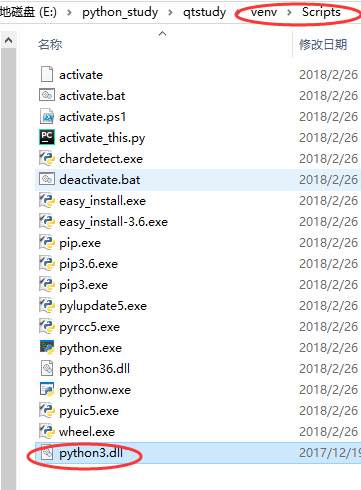
12、现在你在右键将UI文件生成py文件试试,成功啦。。。此处需要鲜花!!!!
13、建一个QT的入口主文件,将刚才生成的py模块导入运行
import sys import qtstudyqtstudy from PyQt5.QtWidgets import QApplication, QMainWindow if __name__ == '__main__': app = QApplication(sys.argv) MainWindow = QMainWindow() ui = qtstudyqtstudy.Ui_MainWindow() ui.setupUi(MainWindow) MainWindow.show() sys.exit(app.exec_())
14、运行一下主py文件吧,成功了吧,我只是测试加了一个编辑框,其它的你们可以自己试试了
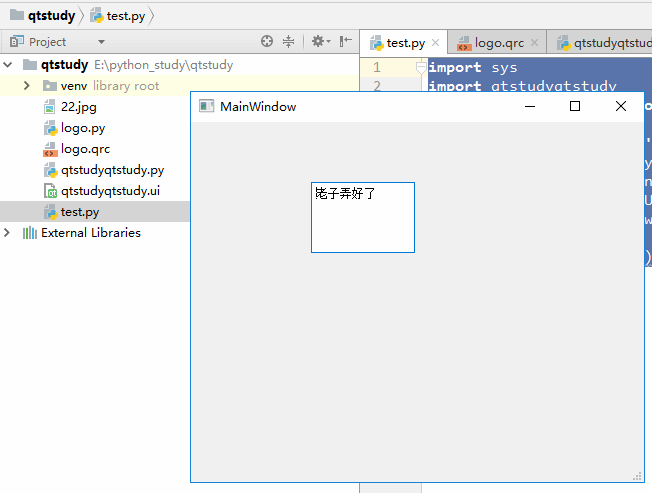
以上就是本文的全部内容,希望对大家的学习有所帮助,也希望大家多多支持码农之家。
相关内容
-
Python3使用PyQt5制作简单的画板/手写板的代码详解
下面小编就为大家带来一篇Python3使用PyQt5制作简单的画板/手写板实例。小编觉得挺不错的,现在就分享给大家,也给大家做个参考。一起跟随小编过来看看吧
12-19Python3使用PyQt5制作简单的画板/手写板实例
阅读更多 -
PyQt5无边框后窗口的移动问题解决方案
这篇文章主要介绍了解决PyQt5 无边框后窗口的移动问题,具有很好的参考价值,希望对大家有所帮助,一起跟随小编过来看看吧
05-06PyQt5窗口移动问题
阅读更多 -
pycharm配置pyqt5-tools开发环境的具体教程
这篇文章主要介绍了pycharm配置pyqt5-tools开发环境的方法步骤,小编觉得挺不错的,现在分享给大家,也给大家做个参考。一起跟随小编过来看看吧
06-16pycharm配置pyqt5-tools开发环境的方法步骤
阅读更多 -
PyQt5多线程防卡死和多窗口用法的实现
这篇文章主要介绍了PyQt5多线程防卡死和多窗口用法的实现,文中通过示例代码介绍的非常详细,对大家的学习或者工作具有一定的参考学习价值,需要的朋友们下面随着小编来一起学习学习吧
04-08PyQt5多线程防卡死和多窗口用法
阅读更多 -
PyQt5帮助文档查找每个类的方法
今天小编就为大家分享一篇浅谈PyQt5 的帮助文档查找方法,可以查看每个类的方法,具有很好的参考价值,希望对大家有所帮助。一起跟随小编过来看看吧
01-07浅谈PyQt5 的帮助文档查找方法,可以查看每个类的方法
阅读更多 -
python3+PyQt5 自定义窗口部件:使用窗口部件样式表的方法
今天小编就为大家分享一篇python3+PyQt5 自定义窗口部件--使用窗口部件样式表的方法,具有很好的参考价值,希望对大家有所帮助。一起跟随小编过来看看吧
04-26python3+PyQt5 自定义窗口部件用法
阅读更多 -
Python3+Pycharm+PyQt5环境搭建步骤图文详解
这篇文章主要介绍了Python3+Pycharm+PyQt5环境搭建步骤图文详解,本文给大家介绍的非常详细,具有一定的参考借鉴价值,需要的朋友可以参考下
04-26Python3+Pycharm+PyQt5 搭建详解
阅读更多 -
PyQt5结合matplotlib绘图的实现方法
这篇文章主要介绍了PyQt5结合matplotlib绘图的实现示例,文中通过示例代码介绍的非常详细,对大家的学习或者工作具有一定的参考学习价值,需要的朋友们下面随着小编来一起学习学习吧
05-06PyQt5结合matplotlib
阅读更多 -
实例分享PyQt5图形界面播放音乐
今天小编就为大家分享一篇PyQt5图形界面播放音乐的实例,具有很好的参考价值,希望对大家有所帮助。一起跟随小编过来看看吧
03-23PyQt5图形界面播放音乐的实例
阅读更多
用户留言
本文介绍使用 python+pyqt5 开发桌面程序的一个可视化 UI 视图布局 一、环境包的安装 1、如果还不知道虚拟环境的可以参考,或者直接使用 pipenv 2、安装 pyqt5 pip3 install pyqt5 3、安装 pyqt5-tools (注意目前只支持在 window 系统下,如果你是 mac 电脑请自行安装虚拟机) pip3 install pyqt5-tools 4、使用 pip3 list 查看安装是否成功 二、在pycharm中配置pyqt5-tools工具 在 pycharm 编辑器中主要配置有三个 1、打开可视化设计的界面 2、将可视化设计保存后的 .ui 文件转换为 .py 文件 3、将可视化设计中需要使用到的资源转换为 .py 文件 4、配置结果 三、pyqt5-tools的配置 1、点击上面的加号 2、配置如图 3、上面参数介绍 1. Name 是自己随便命……
关于 最近要在python下做可视化界面的设计,想到之前用QtDesigner来画界面很是方便,当时画完之后都要手动在终端输入 pyuic5 -o 1.py 1.ui 来把.ui文件转换为.py的代码再进行编辑,不是很方便,联想到要是能在PyCharm下完成所有工作就好了,所以就有了这篇博客,简单记录下,不够详细的地方请谅解。 配置前提 PyCharm (这个不多说,官网下载安装) Anaconda 1.8.7(强烈安利,很好的python包管理平台,官网下载安装) python 3.6.5 (其实装anaconda的时候会自动安装) 配置过程 1、首先打开anaconda,environmentnot installed搜索pyqt,会看到pyqt的包,直接勾选后右下角apply就安装好了。安完后可以切换到installed查看是否真正安……
最新教程
- python3环境搭建过程(利用Anaconda+pycharm)完整版
- PyCharm vs VSCode,作为python开发者,你更倾向哪种IDE呢?
- 详解如何在PyCharm控制台中输出彩色文字和背景
- Pycharm无法打开双击没反应的问题及解决方案
- PyCharm 2020.2 安装详细教程
- PyCharm+PyQt5+QtDesigner配置详解
- Pycharm调试程序技巧小结
- 解决Pycharm双击图标启动不了的问题(JetBrains全家桶通用)
- 手把手教你如何用Pycharm2020.1.1配置远程连接的详细步骤
- pycharm的console输入实现换行的方法
- Windows下PyCharm安装图文教程
- 在Pycharm中自动添加时间日期作者等信息的方法
- Pycharm无法使用已经安装Selenium的解决方法
- PyCharm配置Anaconda的艰难心路历程
- 解决Pycharm出现的部分快捷键无效问题


2020pycharm破解版
搭建环境: 操作系统:Win10 64bit Python版本:3.7 Pycharm:社区免费版 一、Python3.7安装 下载链接:官网https://www.python.org/downloads/windows/或腾讯软件中心下载https://pc.qq.com/detail/5/detail_24685.html或其他站点下载。我下载的是python-3.7.0-amd64。 下载到安装包后打开,如果想安装到默认路径(C盘)的话一直点下一步就可以了,或者自定义安装到其他分区,我的安装在D盘D:\Python37下。安装时选择加入环境变量,这样就不需要人工设置。 安装后在命令行输入python如果能进入python交互式界面就意味着安装成功了。 pycharm 安装包下载: http://www.jetbrains.com/pycharm/download/ 我下载的是pycharm-community-2019.1.1版本。 下载后双击打开,默……